วิธีเริ่มเล่น H-Game และแก้ปัญหาเกี่ยวกับ H-Game ที่พบบ่อยๆ
* ถ้าต้องการโหลด H-Game เชิญได้ที่บอร์ดนี้จ้า คลิก
0. วิธีการแคปภาพหน้าจอ และ วิธีดูว่าคอมเรา 32 หรือ 64 บิท
วิธีการแคปภาพหน้าจอ
สำคัญมาก ถ้าหากจะขอความส่วนเหลือ จะต้องแคปภาพหน้าจอว่าทำไมถึงไม่สามารถเล่นเกมได้
จะทำให้ช่วยให้ดูได้นะจ้าว่าเกิดอะไรขึ้นทำไมเล่นไม่ได้ ถ้าไม่แคปหน้าจอมาให้ดูโอกาศที่จะช่วยได้แทบจะเป็น 0 เลย
1. ตรงที่มีปัญหา ให้คลิกที่ปุ่ม Print Screen หรือ PrtSc
2. ตรงหน้าอัปโหลดของ 2TH ให้กด Ctrl+V
URL
วิธีดูว่าคอมเราวิน 32 หรือ 64 ก็ คลิกขวาที่ MY COMPUTER เลือก Properties และเลือกดูตามรูป
ถ้าคอมอายุไม่เกิน 5 ปีทำนายได้ว่าเป็น 64บิท 99%
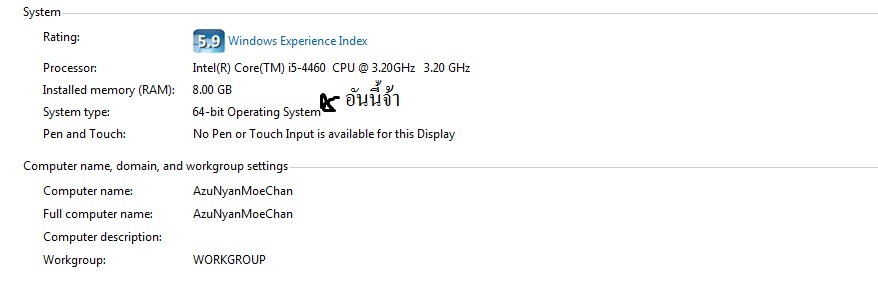
1. วิธีแตกไฟล์เกมที่โหลดมา (.EXE, .RAR, .ZIP, .7Z) และวิธีซ่อมไฟล์เกมหากโหลดมาแล้วเสีย
1.1 ถ้าโหลดมาเป็น .EXE ตามรูปภาพด้านล่าง
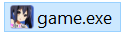
หรือมีหลาย PART แบบนี้
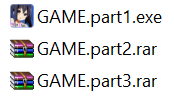
1. ให้คลิกที่ไอค่อนเกมที่โหลดมา ถ้ามีหลาย PART ให้ กดไฟล์แรกไฟล์เดียว
* ถ้ากดแล้วไม่ขึ้นอะไรให้รอซักแปปนึง
* ถ้าเปิดไม่ได้ เช่นขึ้นว่า This app can't run on your PC ให้ดูหัวข้อ 1.2
2. คลิกที่ปุ่ม Accept
3. คลิกที่ปุ่ม Extract และใส่ PASS ของเกม(ถ้ามี) โปรแกรมจะแตกไฟล์เกมจากทุก PART ให้โดยอัตโนมัติ
และควรจะปิด Windows SmartScreen และโปรแกรม Anti-Virus ก่อนนะ เพราะอาจจะเป็นปัญหาได้จ้าโดยเฉพาะเกมที่ต้อง Crack (วิธีปิด Windows SmartScreen อยู่ข้อที่ 14 แต่วิธีปิด Anti Virus จะแตกต่างกันไปแต่ละโปรแกรมอันนี้ถ้าไม่รู้วิธีปิดให้หาในกูเกิ้ลโดยคำว่า "วิธีปิด ตามด้วย ชื่อโปรแกรม Anti Virus")
ส่วนถ้าถามว่าปิดแล้วอันตรายไหม ก็อันตรายขึ้นแน่นอนเพราะจะขึ้นกับตัวเราล้วนๆ เว็บเราคัดเกมมาระดับนึงแล้วว่าไม่มีไวรัส แต่ไม่มีใครการันตีได้ 100% ว่าจะไม่มีไวรัสแบบแน่นอนจ้า ถ้าให้แน่ใจคือเล่นในคอมเก่าหรือใน Virtual Machine จะดีกว่า
หรือถ้ามีโปรแกรมแตกไฟล์ตามหัวข้อ 1.2 ก็คลิกขวาแตกไฟล์ได้เหมือนกัน (ตัว .EXE ของเว็บคือไฟล์ RAR Self-Extract ที่เพิ่มไอค่อนเว็บเข้าไปเฉยๆ)
1.2 ถ้าโหลดเกมมาไฟล์ .RAR .7Z .ZIP หรือเปิดไฟล์ .EXE ตามข้อ 1.1 ไม่ได้
จำเป็นที่จะต้องแตกไฟล์ก่อนโดยดาวน์โหลดโปรแกรม WINRAR สำหรับแตกไฟล์ได้ที่
URL
(ลิ้งตรงสำหรับคนหาไม่เจอ URL)
แล้วให้ติดตั้งให้เรียบร้อย หลังจากติดตั้ง
ถ้าเป็น .RAR .7Z .ZIP ให้ดับเบิ้ลคลิกแล้วกด แตกไฟล์ หรือ Extract ได้เลย โดยถ้าหากมีหลาย PART ให้แตกแค่ PART แรกตัวเดียว
ถ้าเป็น .EXE ให้คลิกขวาที่ไฟล์ แล้วเลือก แตกไฟล์ที่นี่ หรือ Extract Here ได้เลย ถ้าหากมีหลาย PART ให้แตกแค่ PART แรกตัวเดียวเช่นกัน
1.3 วิธีซ่อมไฟล์เกม
ถ้าหากระหว่างการแตกไฟล์ขึ้นแบบนี้
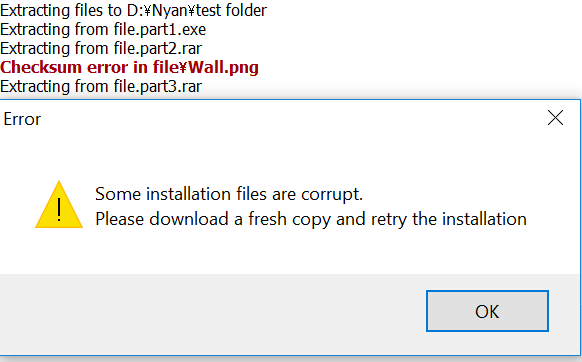
แปลว่าไฟล์ที่โหลดมาพังนะ จากตามรูปไฟล์ที่พังคือ file.part2.rar
มีวิธีแก้ง่ายๆดังนี้จ้า
วิธีที่ 1 ดาวน์โหลดใหม่
แนะนำให้ดาวโหลดจากโฮสฝากไฟล์อื่นเช่น ถ้าตอนแรกโหลดจาก MEGA ให้เปลี่ยนเป็น MEDIAFIRE หรือ GOOGLE DRIVE แทนประมาณนี้
วิธีที่ 2 ซ่อมไฟล์ โดยวิธีตามนี้
2.1 โหลดโปรแกรม Winrar จากด้านบนมาแล้วติดตั้ง
2.2 เปิดโปรแกรม Winrar ไปที่เมนู File > Open archive
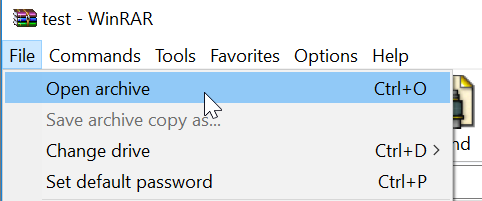
2.3 ให้เลือกไฟล์ที่เสีย (ในที่นี้คือ file.part2.rar) ถ้าหากไม่เจอไฟล์อย่าลืมตั้งเป็น All files ด้วย

2.4 หลังจากเปิดแล้วให้เลือก Tools > Repair archive
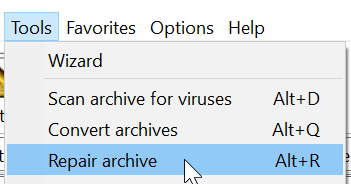
2.5 จะมีหน้าจอแบบนี้ขึ้นมาให้กด OK
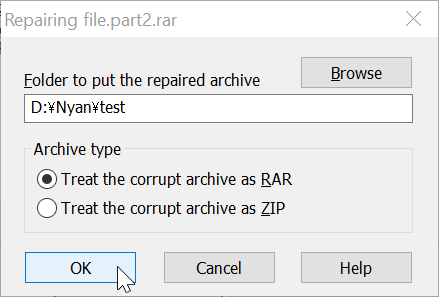
2.6 เสร็จแล้วจ้า เราจะได้ไฟล์ชื่อ fixed.xxx.rar ขึ้นมาให้เราเปลี่ยนชื่อไฟล์จ้าโดย ตอนแรกลบไฟล์ที่เสียเราก่อน
แล้วเปลี่ยนชื่อ fixed.xxx.rar มาแทนที่ไฟล์ของเราที่เสีย ทีนี้ให้แตกไฟล์ตามขั้นตอนปกติได้เลย
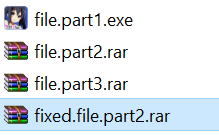
2. โหลดเกม/แตกไฟล์ออกมาเป็นไฟล์ .BIN .CUE .ISO, .MDX, .MDS & .APE ต้องทำอย่างไร
เริ่มกับปัญหาแรกเลย หลายคนโหลดเกมมาแล้วจะได้ไฟล์พวก .ISO .BIN .CUE ก็จะมีคำถามกันว่ามันลงยังไง
การเปิดไฟล์พวกนี้วิธีแรกเลย เราจะใช้พวกโปรแกรม DAEMONTOOL
โดยก่อนที่จะโหลด DAEMONTOOL จะต้องมีโปรแกรมที่จำเป็นก่อนตามนี้ถ้าใครไม่มีก็ต้องโหลดด้วย
.Net Framework 4.5
URL
Security Update KB3033929 (สำหรับ Windows 7 64Bits เท่านั้น)
URL
หลังจากโหลดตัวด้านบนเสร็จแล้วให้กดติดตั้งละ Restart คอมด้วยนะจ้า
พอมีครบแล้ว ให้โหลดและติดตั้ง DAEMONTOOL ตามนี้
ไปที่ URL และคลิกปุ่ม DOWNLOAD เพื่อทำการดาวน์โหลด
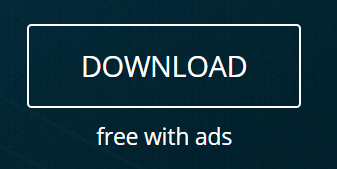
หลังจากดาวโหลดเสร็จแล้วให้เปิดไฟล์ DTLiteInstaller.exe และคลิกที่ Free License เพื่อติดตั้ง
* บางคนอาจขึ้นเป็นภาษาญี่ปุ่นนะ ให้ลองเทียบๆเอาตามรูปภาพ
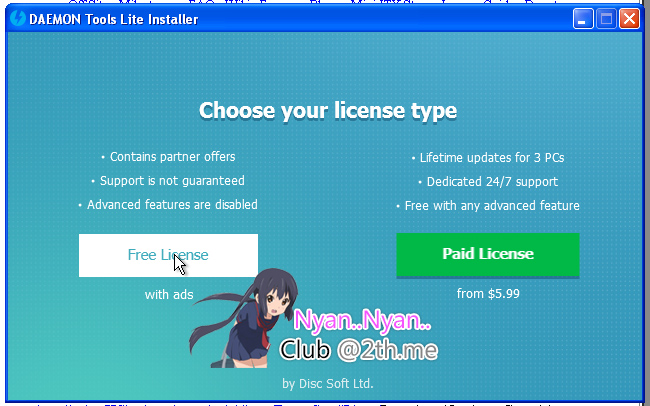
รอตัวติดตั้งดาวน์โหลดข้อมูลโปรแกรมเพิ่มเติมจนเสร็จแล้วคลิกที่ Install
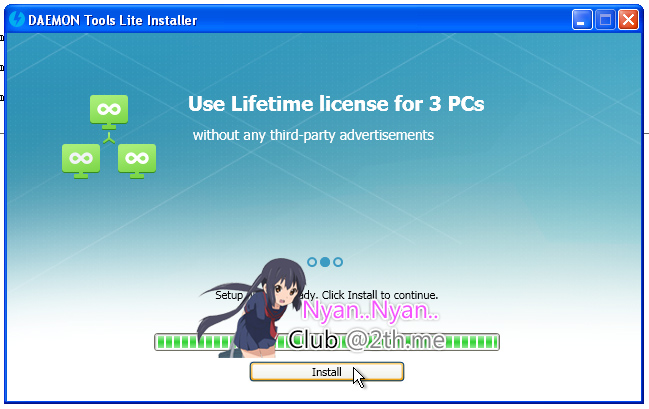
เสร็จแล้วระบบจะเปิดตัวติดตั้งขึ้นมาให้เลือก English หรือ Thai แล้วคลิก Next ไปเรื่อยๆจนกว่าจะขึ้นให้ Install อีกรอบ
* ระหว่างการติดตั้งอาจมีโปรแกรมแถมมานะ ให้อ่านให้ดีๆก่อน และเอาติ๊กถูกออกไป ตัวอย่างเช่น แบบนี้ URL URL
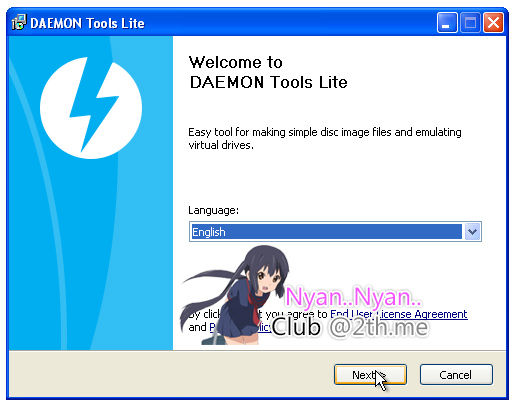
หน้าเลือกเวอร์ชั่น
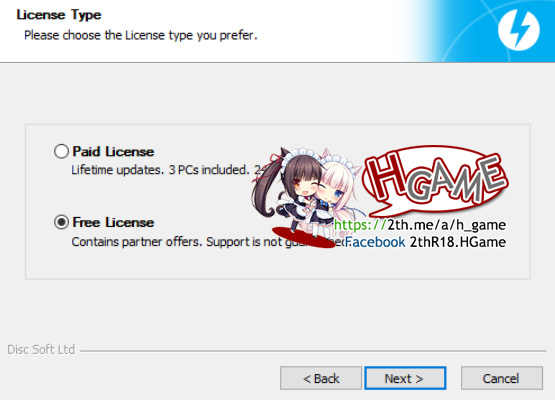
ให้เลือกเป็น Free License แล้วกด Next
หน้า Configuration
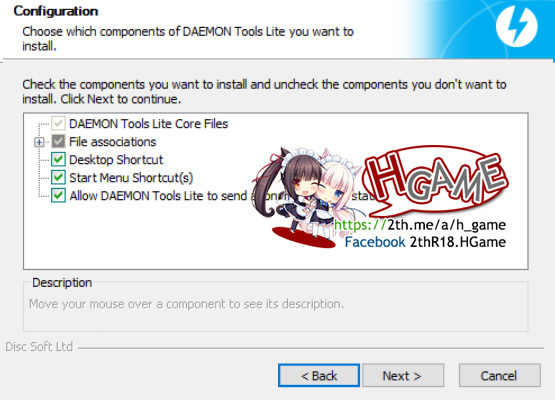
มันจะติ๊กถูกมาให้แล้ว แต่ถ้ามันไม่ทำให้ ให้ติ๊กถูกให้หมดแล้วกด Next จ้า
หน้านี้เลือกที่ติดตั้ง ให้ปล่อยไว้แบบนั้น
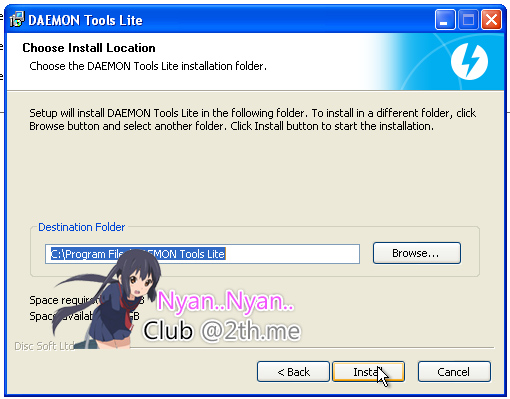
ในวินโดว์ 7 ขึ้นไประหว่างการติดตั้งซักพักจะมีหน้าจอแบบนี้ขึ้นมา ให้กด Install หรือ ติดตั้ง จ้า
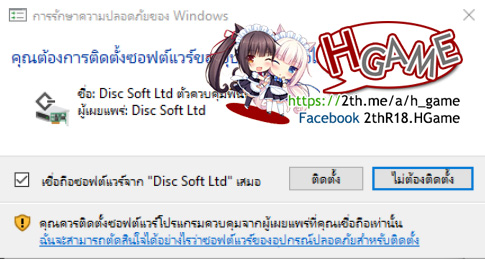
หรือแบบนี้

และถ้าหากใครยังไม่ลง .NET 4.5 จะมีเด้งเตือนขึ้นมาให้ติดตั้งนะ ให้เลือก Install เหมือนกันจ้า
จบตรงนี้จะทำการติดตั้งเสร็จแล้วให้คลิก Finish แล้วหน้าต่างโปรแกรม Daemon tools จะเด้งขึ้นมา
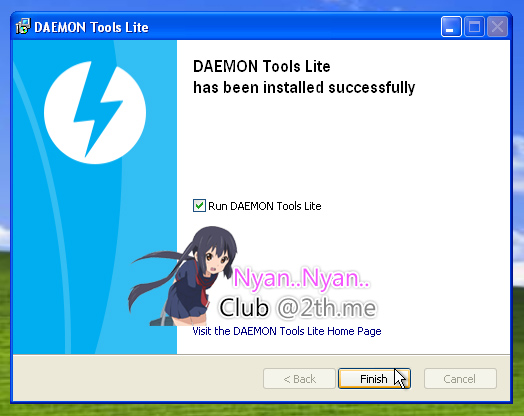
ถึงตรงนี้จะให้ทำการตั้งค่านิดหน่อยเพื่อให้ใช้งานได้สะดวกขึ้นโดยคลิกตามรูปด้านล่างเลยจ้า
(การตั้งค่านี้จะทำให้ Daemon จำลองไดร์ลงไดร์เดิมโดยไม่สร้างไดร์จำลองขึ้นมาใหม่)
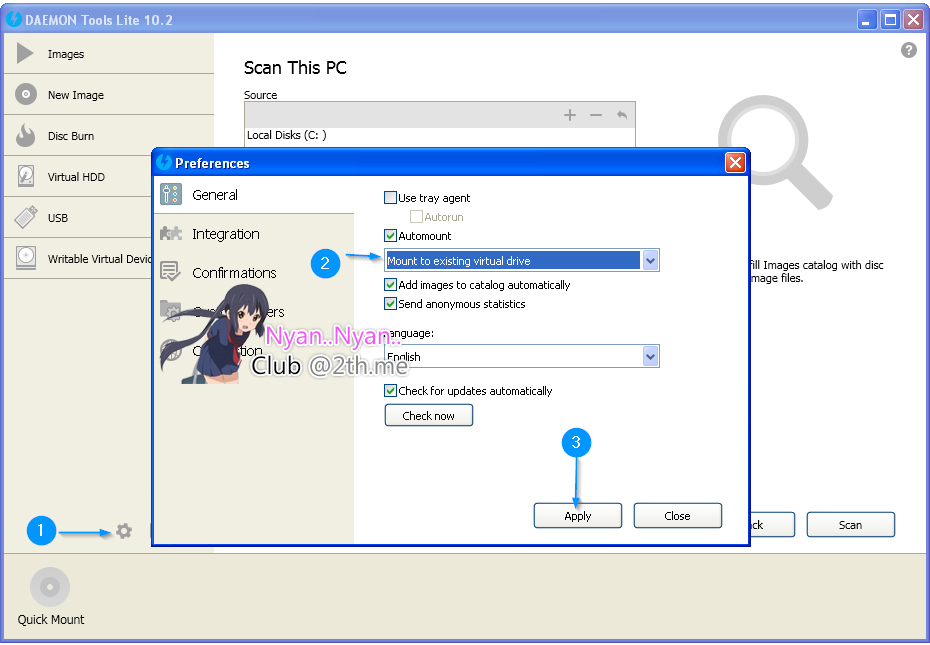
หลังจากติดตั้งเสร็จ เราจะสามารถจำลองไฟล์ตะกูล .ISO โดยการดับเบิ้ลคลิกที่ไฟล์ที่โหลดมา เราจะเห็นไดร์เกมใหม่ขึ้นในหน้าต่าง Windows Explorer เพื่อติดตั้งเกมได้
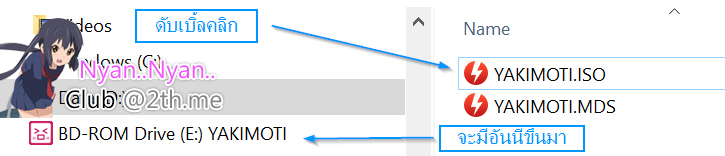
** ถ้าหากเกมโหลดมามี 2 แผ่น
เกมที่มี 2 แผ่นจะมีลงท้ายด้วย GAME1.ISO, GAME2.ISO แบบนี้อาจต้องลงโดยการจำลอง 2 ครั้งนะ

โดยต้องใส่ทั้ง 2 แผ่นนะ โดยใส่ทีละแผ่น ทำตามนี้เลย
1. จำลองไดร์แผ่น 1 ก่อน แล้วกดติดตั้งตามปกติ
2. ระหว่างติดตั้ง รอจนมันเด้งให้ขึ้นใส่แผ่น 2 สังเกตได้จาก จะมีหน้าต่างให้ขึ้นกด OK หรือ Resume
3. ให้ยกเลิกการจำลองแผ่น 1 (คลิกขวาที่ไดร์แล้วเลือก unmount) และ จำลองไดร์แผ่น 2 แทน
ไดร์ที่จำลองมา ต้องตัวอักษรไดร์เดียวกัน (เช่นถ้าแผ่น 1 เป็น E: แผ่น 2 ก็ต้องเป็น E:)
4. กด OK หรือ Resume
แต่บางเกมก็ไม่จำเป็นว่าต้องใส่ทั้ง 2 แผ่นนะ อาจเป็นแพคเกมซึ่งจะเป็นคนละเกมแยกกัน ให้สังเกตจากกระทู้ที่โหลดมาได้เลยจ้า
3. วิธีเปลี่ยนวินโดว์เป็นญี่ปุ่น (+วิธีเอาคีย์บอร์ดญี่ปุ่นออก +วิธีแก้โปรแกรมบางโปรแกรมเป็นภาษาญี่ปุ่น)
ข้อนี้สำคัญมาก เนื่องจาก H-Game ส่วนใหญ่ถูกทำมาให้เล่นได้แต่วินโดว์ญี่ปุ่นเท่านั้น
จึงแนะนำให้เปลี่ยนวินโดว์เป็นวินโดว์ญี่ปุ่นเพื่อสะดวกต่อการเล่นเกมจ้า
การเปลี่ยนวินโดว์เป็นญี่ปุ่นจะไม่เปลี่ยนตัวภาษา เป็นคนละส่วนกัน ไม่ต้องกลัวว่าจะอ่านไม่ออก
ในตัวอย่างจะใช้วินโดว์ 10 และ 7 เป็นตัวอย่างแต่วินโดว์อื่นๆก็ทำคล้ายๆกัน
หลังจากเปลี่ยนคอมจะรีสตาทเอง ควรเคลียร์งานให้เสร็จเรียบร้อยก่อนจ้า
วิธีเปลี่ยนของวินโดว์ 10
ขั้นแรกให้เปิด Control Panel ขึ้นมาก่อน ถ้าใครไม่รู้วิธีเปิดให้กดปุ่ม Windows + R จะมีหน้าต่างเป็นช่องให้พิมพ์ไปว่า control แล้วกด Enter
ให้คลิกที่ Clock, Language, and Region ถ้าหากใครหาไม่เจอ ให้เปลี่ยนมุมมองเป็นรูปแบบ Catalog ก่อน โดยคลิกที่ View by: แถวๆมุมขวาบน
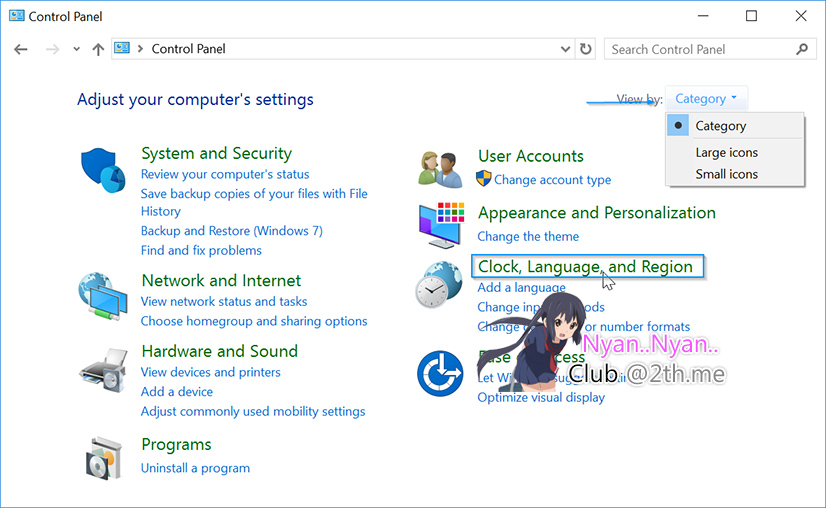
ถ้าวินโดว์ 10 รุ่นใหม่ๆหน่อย จะมีวิธีมาหน้านี้อีกวิธีคือคลิกที่ Setting -> Time & Language -> Additional date, time & regional settings ตามรูปจ้า
1.
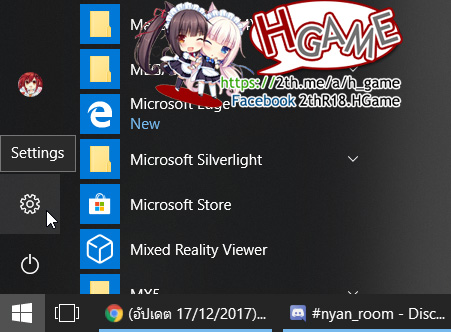
2.
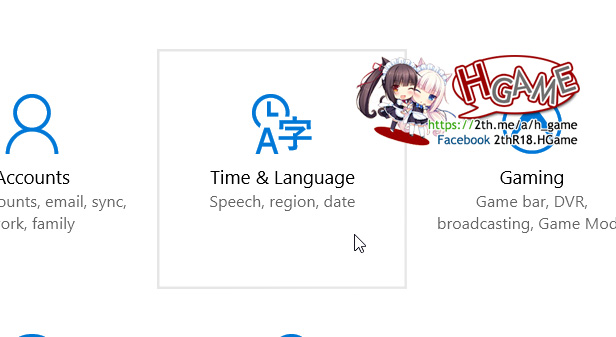
3.

คลิกที่ Region
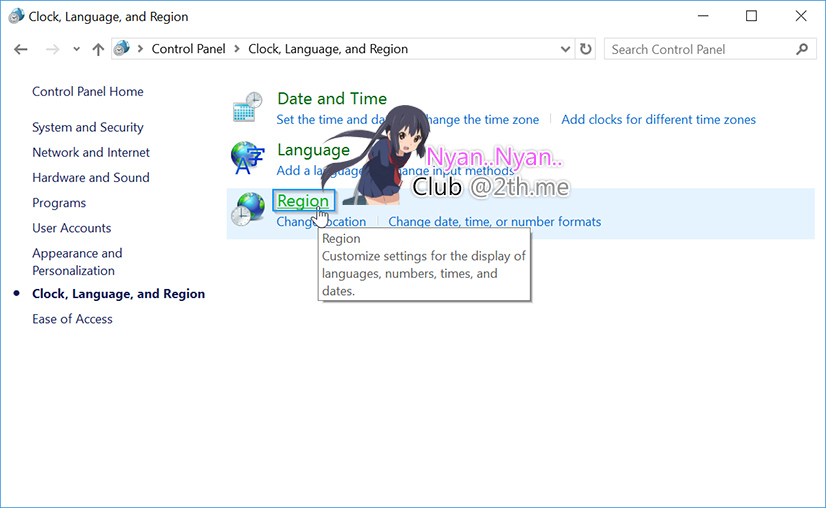
หน้าแรกให้เปลี่ยนเป็น Japanese (Japan)
** มันจะมีภาษาที่สะกดคล้ายๆกับ Japanese ให้ดูดีๆ ไม่งั้นอาจเลือกผิด
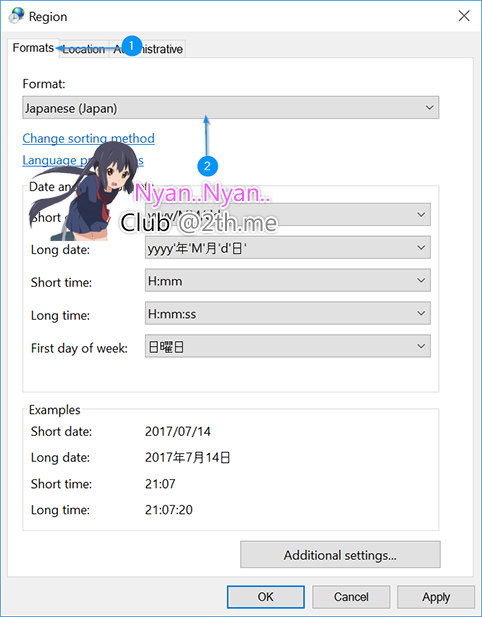
ไปที่แท็บ Location แล้วให้เปลี่ยนเป็น Japan
*หมายเหตุ* Windows 10 รุ่นหลังจากรุ่น 1809 จะไม่มีแท็ปนี้ ให้ข้ามไป ซึ่งอันนี้ไม่แน่ใจว่าจะมีปัญหาอะไรไหม แต่คิดว่าไม่น่ามีอะไรจ้า
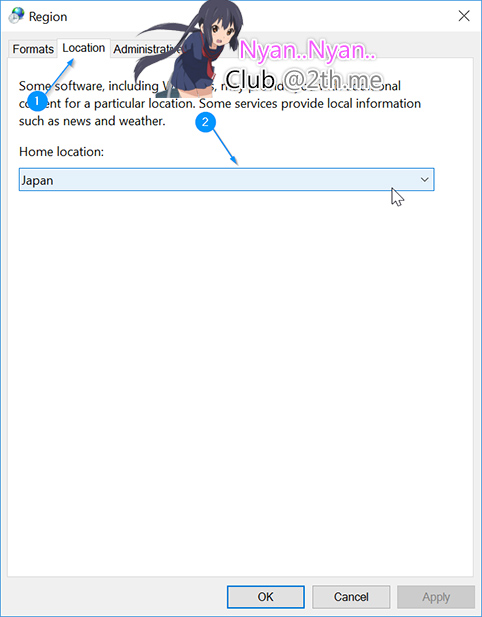
ไปที่แท็บ Administrative แล้วคลิกที่ Change system locale... เลือกเป็น Japanese
และ Windows 10 รุ่นใหม่ๆจะมีกล่องให้ติ๊กถูก ให้เอาติ๊กถูกออก
แล้วคลิก OK และ Yes จ้า ** หลังจากคลิก Yes คอมจะรีสตาท
ถ้ากด No มันจะไม่อัปเดตการตั้งค่าให้
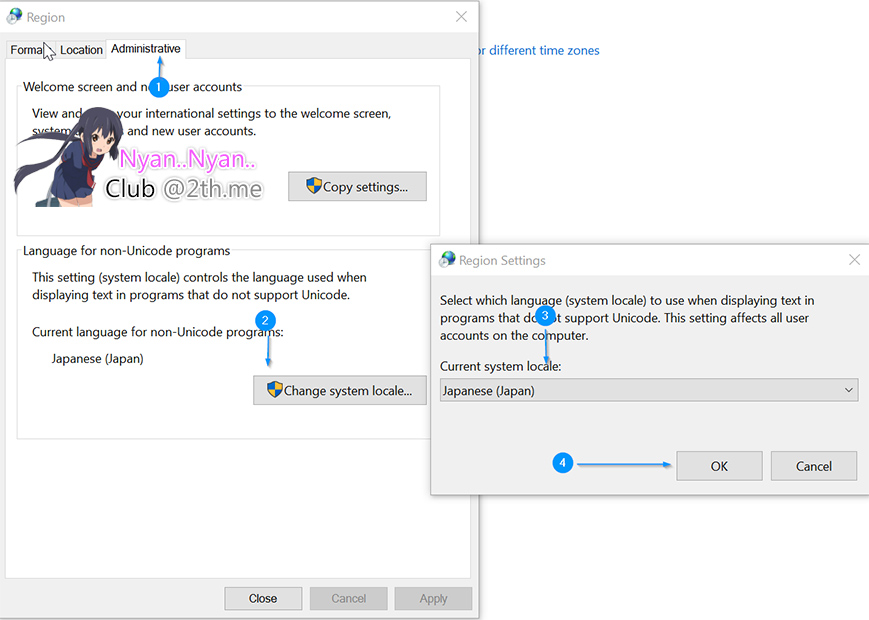
 ถ้าคอมมีกล่องแบบนี้ให้เอาติ๊กถูกออก
ถ้าคอมมีกล่องแบบนี้ให้เอาติ๊กถูกออก
หลังจากคอมรีเสร็จ ก็จะเป็นวินโดว์ญี่ปุ่นแล้วจ้า
และแนะนำให้โหลดโปรแกรม Locale Emulator ในหัวข้อ 8 ไปติดเครื่องด้วยนะจ้า (ไฟล์เล็กไม่ถึง 1MB)
ถ้าเปลี่ยนวินโดว์เป็นญี่ปุ่น + ใช้โปรแกรม Locale Emulator จะเล่นเกม H ได้แบบแทบไม่มีปัญหาเลย
หมายเหตุ Windows 1809 แยกแท็บ Location ไปต่างหากถ้ายังเล่นไม่ได้ให้ลองไปปรับดูจ้า
ปุ่ม Windows > ไอค่อนรูปฟันเฟือง > Time & Language > Region
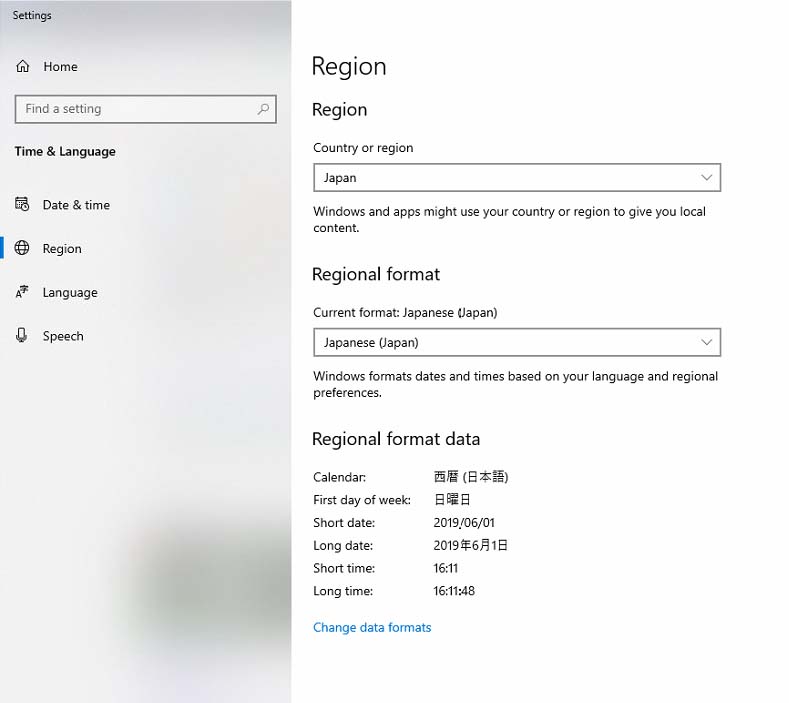
วิธีเปลี่ยนของวินโดว์ 7
เปิด Control Panel ขึ้นมา
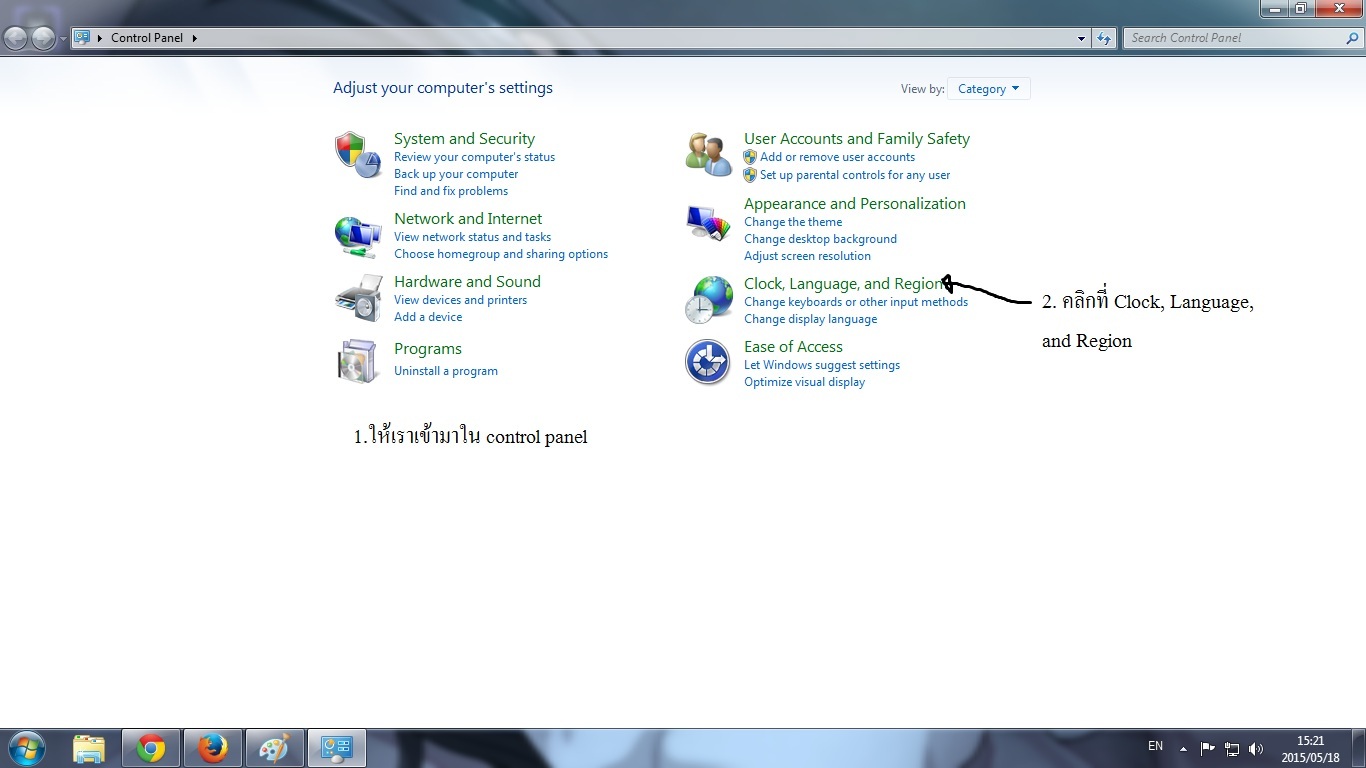
** มันจะมีภาษาที่สะกดคล้ายๆกับ Japanese ให้ดูดีๆ ไม่งั้นอาจเลือกผิด
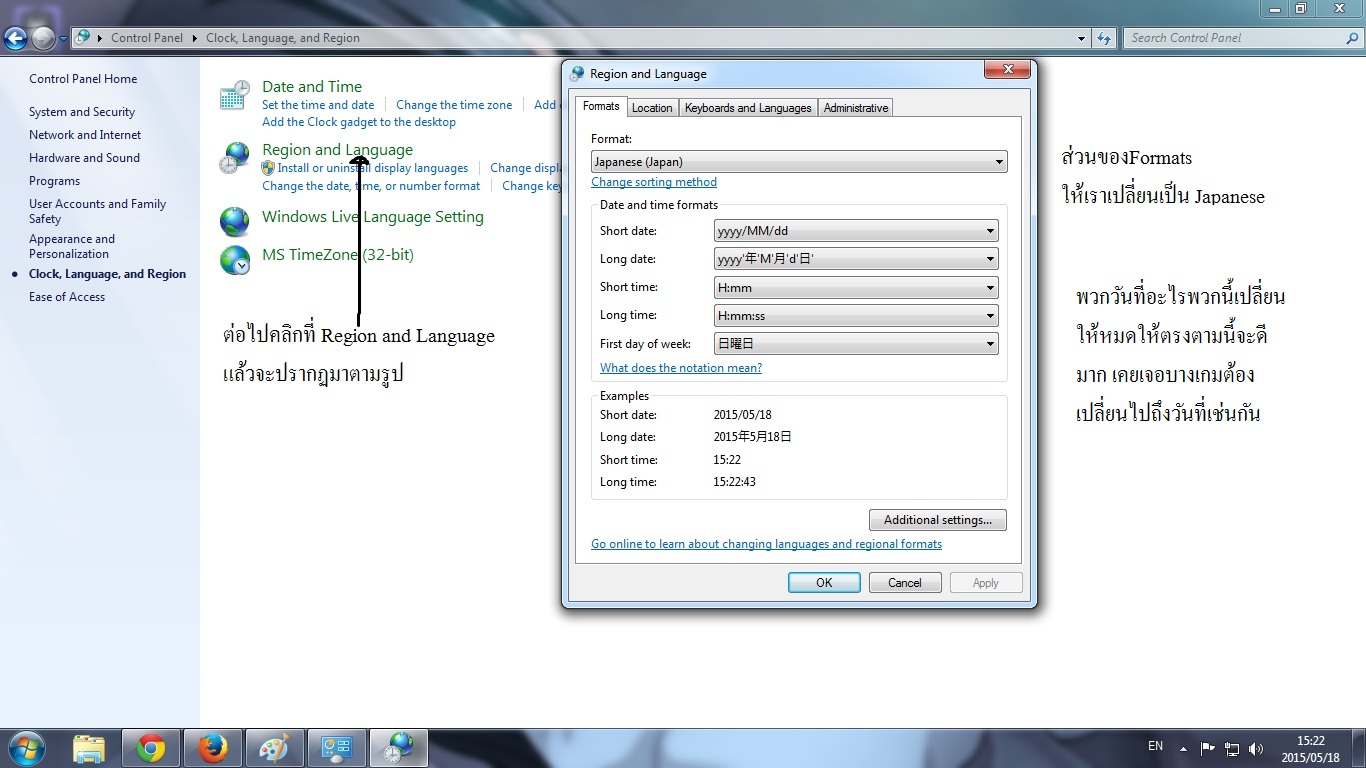
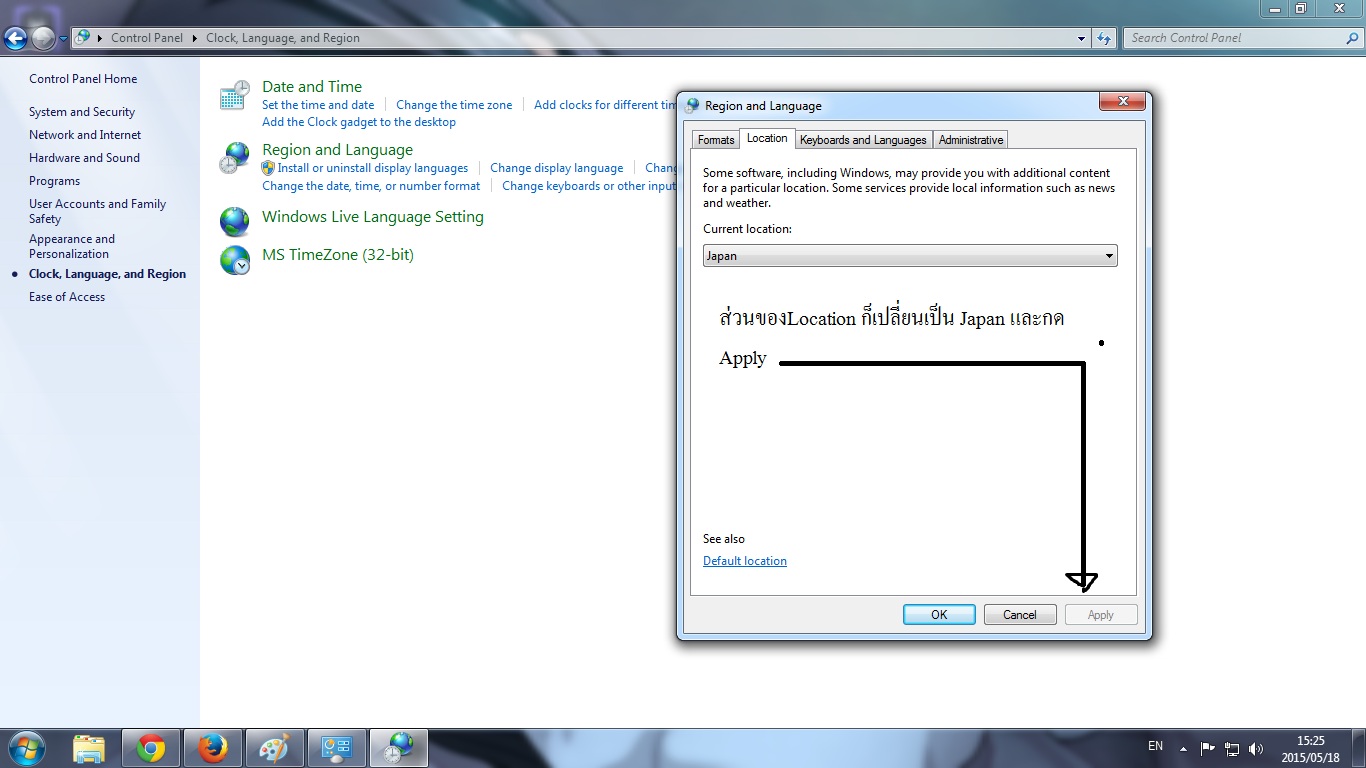
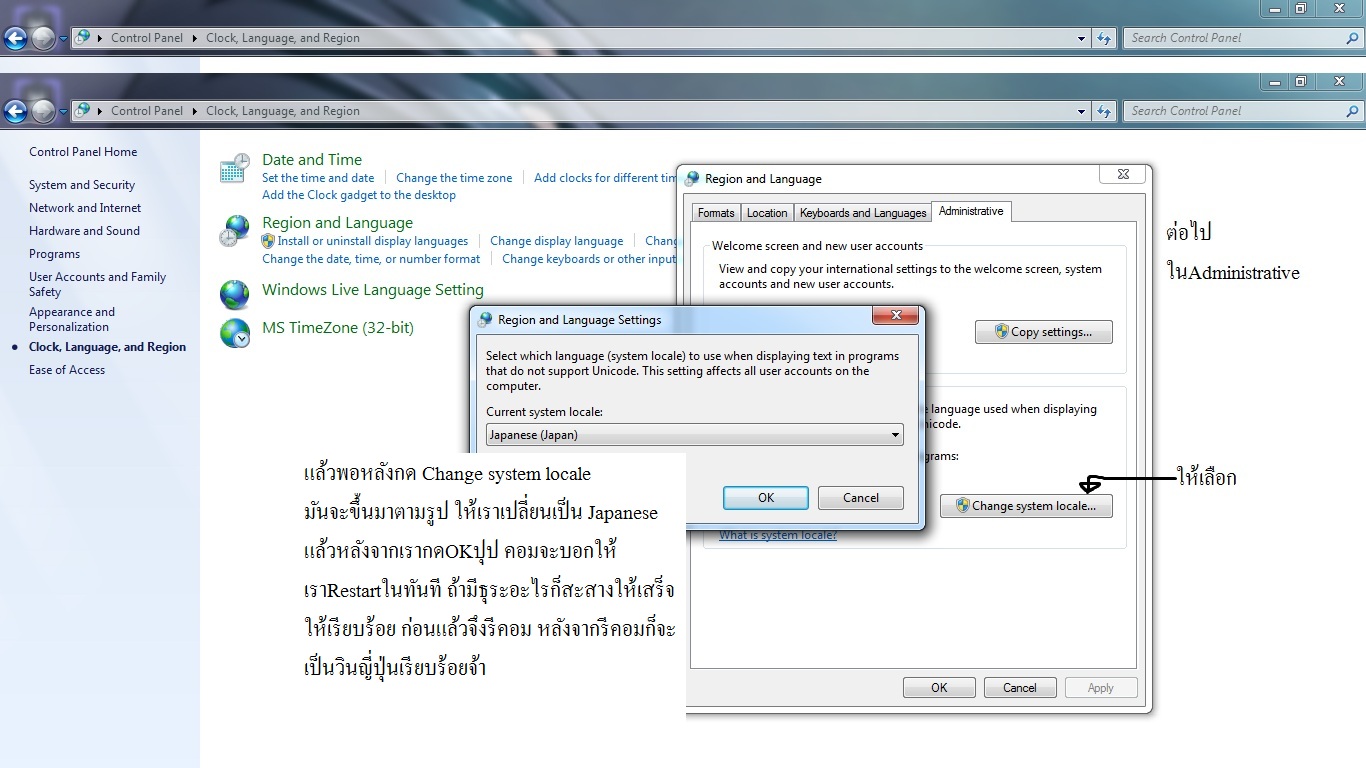
หมายเหตุ บางเกมจะล็อค Timezone ว่าต้องเป็นโซนญี่ปุ่นด้วย (ของไทยคือ GMT+7 ของญี่ปุ่นคือ GMT+9) แต่ไม่แนะนำให้แก้ไข Timezone เพราะจะทำให้เวลาในคอมไม่ตรง
ถ้าหากเจอเกมไหนเล่นไม่ได้หลังจากเปลี่ยนแล้วให้ใช้โปรแกรมในข้อ 8 ช่วยร่วมกันด้วยนะจะสามารถเล่นได้ทุกเกมจ้า
วิธีแก้โปรแกรมบางโปรแกรมเป็นภาษาญี่ปุ่น
พอเปลี่ยนเป็นวินญี่ปุ่นแล้ว บางโปรแกรมอาจกลายเป็นภาษาญี่ปุ่นและก็อ่านไม่ออกอันนี้แก้ได้ง่ายๆโดยการ
เปลี่ยนการตั้งค่า Location ในหน้า Formats (แท็บแรกสุด) รูป ให้กลายเป็น Match Windows Display Language (อยู่บนสุด) ละก็กด Apply
แล้วปิดโปรแกรมละเปิดใหม่ การเปลี่ยนส่วนนี้ไม่จำเป็นต้องรีสตาทคอมทำให้เปลี่ยนได้เรื่อยๆ
พอทำเสร็จก็อย่าลืมกลับมาเปลี่ยนเป็น Japan ตอนจะเล่นเกมด้วยนะจ้า
บางเกมมันจะเล่นได้อยู่เลยอาจทำคิดว่าส่วนนี้ไม่จำเป็นต้องเปลี่ยน แต่มันจะมีเกมอีกจำพวกที่เช็คส่วนนี้อยู่ ทำให้เกมพวกนั้นเล่นไม่ได้
วิธีเอาแป้นพิมพ์ญี่ปุ่นออก
1. เลือก Language หรือ ภาษา ตามภาพเลยจ้า
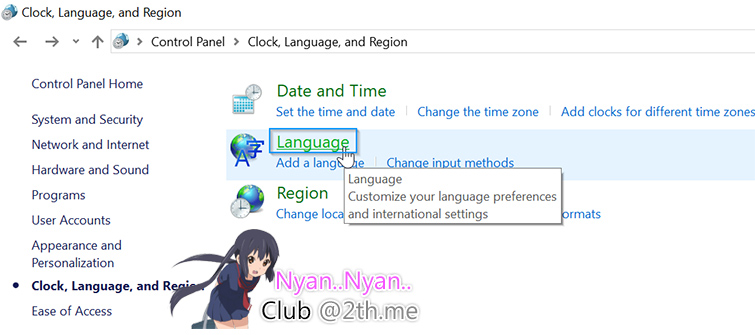
2. ให้คลิกที่ ภาษาญี่ปุ่นละเลือก Remove/ลบ/นำออก (ในรูปคลิกภาษาไทยเป็นตัวอย่าง แต่เวลาทำจริงต้องเลือกภาษาญี่ปุ่น)
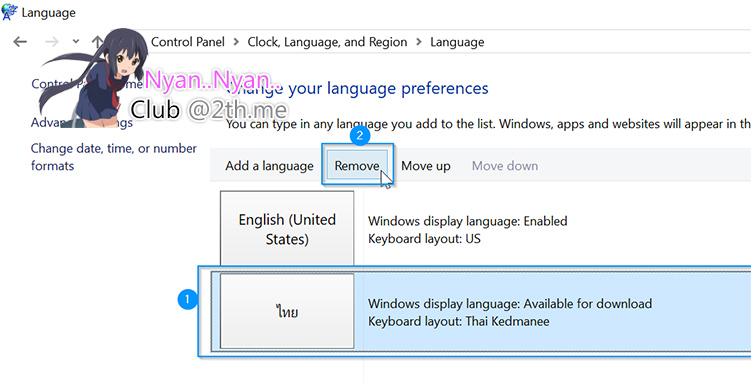
4. โปรแกรมที่จำเป็นสำหรับเล่นเกมที่สร้างจาก RPG Maker
เกม H ส่วนใหญ่สร้างขึ้นจากโปรแกรมสาย RPG Maker บางเกมก็ต้องการโปรแกรม RTP จึงจะเล่นได้
จึงควรโหลด RTP ไปลงติดเครื่องให้หมดสำหรับคนที่ชอบเล่นแนว RPG เนื่องจากขนาดไฟล์เล็กมาก ไม่กินเครื่องแน่นอน
ควรเปลี่ยนวินโด้เป็นโซนญี่ปุ่นตามข้อ 3 ให้ครบทั้ง 3 ที่ก่อนจะติดตั้ง
--- 3 อันนี้สำคัญเกมใช้เยอะ ---
RPG VX RTP URL
RPG VX ACE RTP URL
RPG XP RTP เวอชั่น 104 URL
--- ด้านล่างนี้สำหรับเกมเก่ามากๆ เกมใหม่ๆไม่ใช้แล้วไม่ต้องติดตั้งก็ได้ ---
RPG 2000 RTP URL
RPG 2003 RTP URL
ส่วน RPG MV ตัวล่าสุดไม่ต้องมี RTP จ้า
5. การตั้งชื่อแฟ้มเป็นภาษาไทย หรือ มีชื่อ User Windows เป็นภาษาไทย
เนื่องจากการที่บางคนชอบตั้งชื่อแฟ้มเกมหลบคนที่บ้านอาจจะมาในรูปแบบของ
D:\งาน\รายงาน\RPG\RJ155713 หรือเวลาแตกไฟล์และชื่อเพี้ยนเช่น D:\๑^&$@!ก\RJ155713
จะทำให้เกมบางเกมไม่สามารถเล่นได้ เพราะเกมจะติดตรงพวกชื่อที่เพี้ยนหรือชื่อไทย ทางแก้ก็ให้เราเปลี่ยนชื่อให้เป็นภาษาอังกฤษก็พอจ้า
เช่น D:\work\presentation\RPG\RJ155713
ส่วนอีกปัญหาคือบางคนอาจลงเกมไว้หน้า Desktop และมีชื่อ User ของ Windows เป็นภาษาไทย
อันนี้จะทำให้ที่อยู่เต็มแฟ้มเกมเป็น C:\Users\ชื่อยูสภาษาไทย\Desktop\Game มีผลเหมือนด้านบนทำให้เล่นไม่ได้
วิธีแก้ข้อนี้ให้ย้ายเกมจากหน้า Desktop ไปไว้ที่อื่นเช่นลง C:\Game Folder\Game แทนจ้า
ส่วนบางเกมอีก จะใช้ My Document เป็นพื้นที่เก็บเซฟ ซึ่งถ้าชื่อ User เป็นภาษาไทย จะเปลี่ยนไม่ได้ อันนี้แก้ไขไม่ได้
ให้สร้าง Windows Account ใหม่เป็นชื่อภาษาอังกฏษ และทำการเปลี่ยน Windows ให้เป็นโซนญี่ปุ่นตามข้อ 3 แล้วเวลาจะเล่นเกมก็สลับไปเล่นใน Account ใหม่
ซึ่งจะยุ่งยากหน่อย แนะนำให้ศึกษาทาง Google เอง ทางทีดีควรตั้งชื่อเป็นภาษาอังกฏษแต่แรกจะดีกว่าจ้า
6. วิธีแก้ไข api-ms-win-crt-runtime .dll is missing
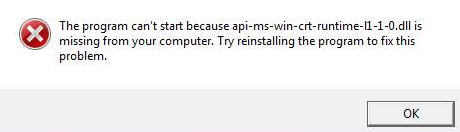
ปัญหานี้ต้องติดตั้ง Microsoft Visual C++ 2008-2015 Redistributable โดยโหลดจาก
สำหรับวินโดว์ 64 บิท URL
สำหรับวินโดว์ 32 บิท URL
Microsoft Visual C++ 2017 (64 บิท) URL
ตัวที่ให้โหลดนี้เป็นตัวที่เช็คแล้วว่าเป็นรุ่นล่าสุดจริงๆของทุกเวอชั่นในปีนั้นๆ
ควรจะถอนการติดตั้งตัวเก่าๆออกก่อน โดยไปถอนการติดตั้งใน Control Panel
โหลดเสร็จแล้วให้แตกไฟล์ออกมาและทำการติดตั้งทุกตัวถ้าหากตัวไหนขึ้น Fail แสดงว่าเวอชั่นวินโดว์ไม่ถูกต้องหรือมีการติดตั้งอยู่แล้ว
หลังจากติดตั้งเสร็จให้รีสตาทเครื่องคอมพิวเตอร์แล้วให้ลองใหม่อีกครั้ง
7. แก้เกมของ RPG XP "has stopped working"
เนื่องจากโปรแกรม RPG XP ออกมานานแล้ววินโดว์ใหม่ๆ เลยอาจจะมีปัญหากับตัวเกมที่สร้างจาก RPG XP
วิธีแก้เบื้องต้นให้ลองโหลดตัว RPG XP RTP 104 จากด้านบน
หลังจากติดตั้ง RPG XP RTP แล้วให้มองหาในไฟล์เดอร์เกมจะมีไฟล์ชื่อ Game หรือ Game.ini

ให้เปิดไฟล์นี้ด้วย Notepad แล้วหาบรรทัดที่เขียนว่า Library=RGSS103J.dll (อาจจะไม่ตรงตามนี้แป๊ะๆ เช่นอาจเป็น RGSS101 102 แต่มันจะเขียนประมาณนี้) ให้แก้ไขเป็น Library=RGSS104E.dll แล้วทดลองเปิดเกมอีกครั้ง
8. Locale Emulator
Locale Emulator เป็นโปรแกรมสำหรับจำลองโปรแกรมภาษาญี่ปุ่น ซึ่งบางเกมจำเป็นต้องใช้
บางคนอาจรู้จัก Applocale แล้วโปรแกรมนี้ก็เป็นโปรแกรมประเภทเดียวกันเพียงแต่จะสามารถใช้ในวินโดว์รุ่นใหม่ๆได้
สำหรับคนที่ไม่ต้องการเปลี่ยนวินโดว์เป็นญี่ปุ่นจ้า แต่อาจใช้ไม่ได้กับทุกเกมนะ แนะนำให้เปลี่ยนวินโดว์เป็นญี่ปุ่นและใช้โปรแกรมควบคู่กันจะเล่นได้แทบทุกเกมไม่มีปัญหา
1. ดาวน์โหลดโปรแกรม Locale Emulator URL (เวอชั่นปัจจุบัน 2.4.0.0) อัปเดต 01/10
หรือโหลดได้จากเว็บหลักโปรแกรม URL แต่ถ้าโหลดจากเว็บหลักจะต้องแตกไฟล์และติดตั้งโดยตัวเอง
* หมายเหตุ ถ้าหากเคยติดตั้งโปรแกรม Locale Emulator รุ่นเก่าๆไว้ ให้ถอนการติดตั้งรุ่นเก่าๆก่อน โดยไปที่แฟ้มโปรแกรม Locale Emulator รุ่นเก่า คลิกที่ LEInstaller.exe แล้วเลือก Uninstall for current user
2. คลิกที่ไฟล์ที่โหลดมา เลือก Accept แล้วก็เลือก Extract ระบบจะแตกไฟล์โปรแกรมไปไว้ที่ C:/Locale Emulator ถ้าจะลบหรือย้ายแฟ้มโปรแกรมต้องถอนการติดตั้งตามหมายเหตุด้านบนก่อน
3. หลังจากแตกไฟล์โปรแกรมแล้วจะมีหน้าจอแบบนี้ขึ้นมาอัตโนมัติ ให้เลือก Install for current user เพื่อติดตั้งโปรแกรม
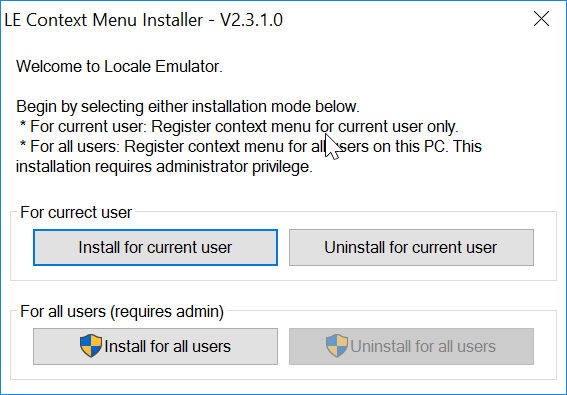
ติดตั้งเสร็จแล้วจ้า สามารถใช้งานโดยการคลิกขวาที่ไอค่อนเกมแล้วเลือก Locale Emulator > Run in Japanese หรือ Locale Emulator > Run in Japanese (Admin)
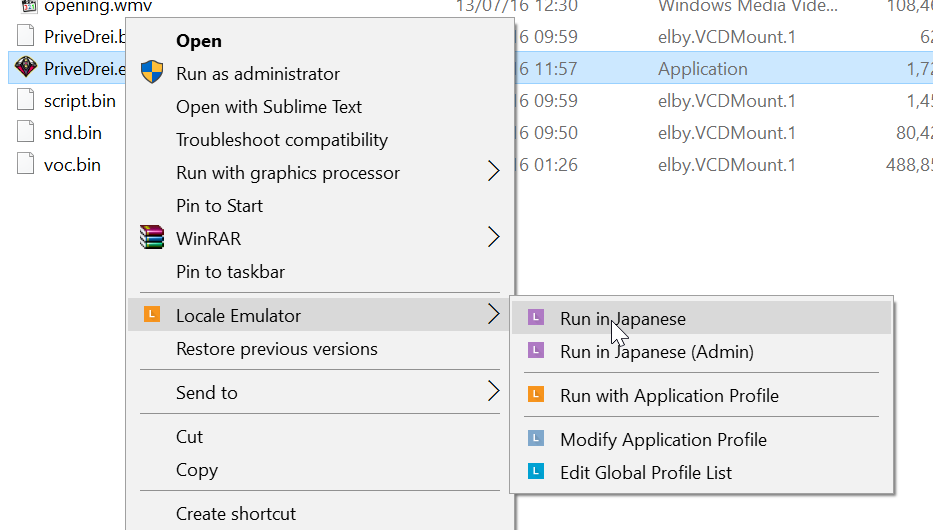
3.1 หมายเหตุ สำหรับบางเกมอาจยังเล่นไม่ได้ ให้ลองตั้งค่า Local Emulator ใหม่โดย
คลิกขวาไฟล์เกม > Locale Emulator > Edit Global Profile List > ติ๊กถูกตามนี้
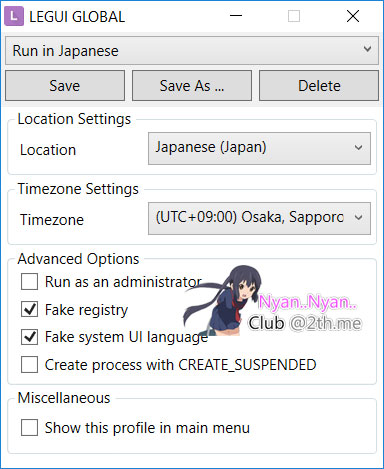
แล้วกด Save
9. เกมRPGเปิดเต็มจอแล้วกระพริบ
เกมRPGเปิดเต็มจอแล้วกระพริบแก้โดยให้ไปปรับ Control Panel > Systems > Device Manager แล้วก็ให้ disabled NVIDIA driver ชั่วคราว
(หลักจากเล่นเสร็จให้มา Enabled คืนด้วย)
10. โปรแกรม AlphaROM ใช้แคร๊กโนเวลบางเกม
วิธีใช้

ดาวน์โหลด URL
11. โปรแกรม DLSite Game Manager หรือก็คือโปรแกรมรวบรวมเกมจาก DLSITE ให้เปิดใช้งานง่ายๆ จัดเก็บเกมให้เป็นระเบียบจ้า
12. วิธีแก้ไขโหลดจาก MEDIAFIRE แล้วติด CAPTCHA เยอะ / กรอกไม่ผ่าน สำหรับ CHROME
ปัญหานี้เกิดจากปลั๊กอินของโครมชื่อ Data Saver จ้า เนื่องจากปลั๊กอินตัวนี้จะทำการเปลี่ยนไอพีของเรา ทำให้บางทีไอพีเราไปซ้ำกับคนอื่น เว็บมันเลยมองว่าไอพีเราไปสแปมโหลดเว็บมัน วิธีแก้ต้องทำการปิดส่วนเสริมตัวนี้โดย
1. ให้พิมว่า chrome://extensions/ ในช่อง URL ด้านบน
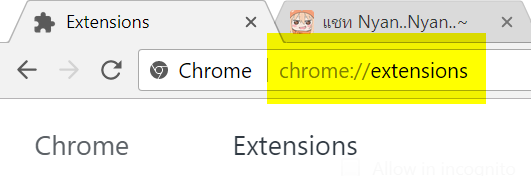
2. มองหาหัวข้อ Data Saver แล้วเอาติ๊กหน้าคำว่า Enable หรือ เปิดใช้งานออก
หรือจะกดที่ไอค่อนถังขยะเพื่อถอนการติดตั้งไปเลยก็ได้

หมายเหตุ ถ้าโหลด MediaFire แนะนำโหลดด้วยโปรแกรมช่วยโหลดเช่น IDM หรือโปรแกรมฟรีเช่น
URL
URL
จะโหลดจากเว็บ MediaFire ได้เร็วกว่ามากอยู่จ้า
13. วิธีแก้ไขโหลดจาก MEGA ไม่ได้ / BANDWIDTH เต็ม
บางคนจะมีปัญหากับ MEGA เนื่องจากว่ามันจำกัดโหลดประมาณ 5GB ต่อ 6 ชม. ซึ่งสามารถแก้ได้ง่ายๆโดนการ รีสตาทเร้าเตอร์ใหม่จ้า ถ้าใครทำไม่เป็นก็ถอดปลั๊กเร้าเตอร์แล้วเสียบใหม่ได้เลยนะ
ปล. ถ้าโหลด MEGA แนะนำให้ใช้ร่วมกับโปรแกรม MEGA Sync จะสะดวกขึ้นมากจ้า ดาวโหลดได้จาก
URL
แต่หลังจากติดตั้งต้องสมัครสมาชิก MEGA ก่อนนะ จากลิ้งก์นี้
URL
ส่วนถ้าใช้โปรแกรมนี้ พอ Bandwidth เต็มให้ปิดตัวโปรแกรม MEGA Sync และ รีสตาทเร้าเตอร์ใหม่ จะโหลดได้จ้า
หมายเหตุ ถ้าตัวโปรแกรมเป็นภาษาญี่ปุ่นให้แก้ตามนี้จ้า
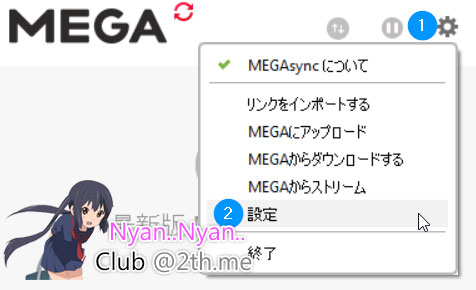
เสร็จแล้วก็เลือกเป็น English หรือ ไทยจ้า
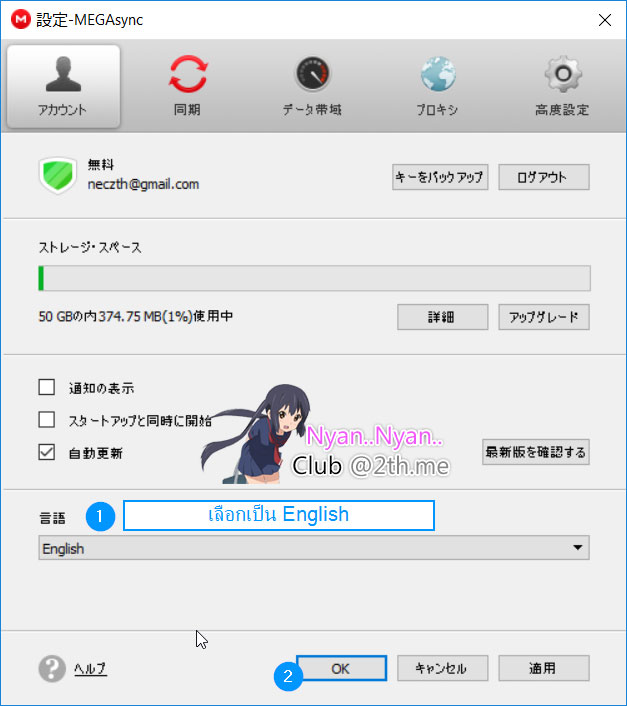
14. วิธีปิด Windows Smart Screen
ในวินโดว์ถ้าเราโหลด EXE ที่ไม่ได้เซ็นลายเซ็นดิจิตอลไว้มันจะขึ้นเตือนประมาณนี้ทำให้เปิดเกมหรือตัวแตกไฟล์ไม่ได้

ซึ่งถ้าจะเซ็นรายเซ็นดิจิตอล คนสร้างตัว EXE จะต้องจ่ายเป็นรายปีและแพงมาก (3000บาท+)
และเว็บเราก็สร้างตัวแตกไฟล์ออกมาเป็น EXE เพื่อคนโหลดจะได้ไม่ต้องโหลดตัวแตกไฟล์เพิ่มมาอีก โดยไม่ได้เซ็นลายเซ็นไว้
และเกมบางเกมก็อาจจะไม่ได้ลงลายเซ็นดิจิตอลไว้เหมือนกัน
ดังนั้นอาจทำให้โดนบล็อกโดย Windows SmartScreen ถ้าปิดไว้จะสะดวกกว่าจ้า
สำหรับ Windows 8
ให้ไปที่ Control Panel > System and Security > Action Center.
กดเปิดในส่วน Security หา Windows SmartScreen แล้วกด Change settings ข้างใต้
ให้เลือก Don't do anything (หรือ Warn before) เพื่อปิด Windows SmartScreen.
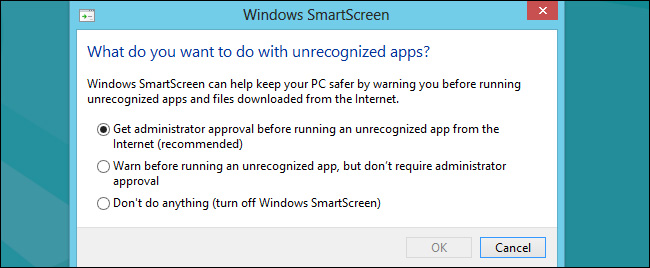
สำหรับ Windows 10
ในช่องค้นหาให้พิมพ์ว่า smartscreen (ไม่ต้องเว้นวรรค) คลิกที่ App & browser control
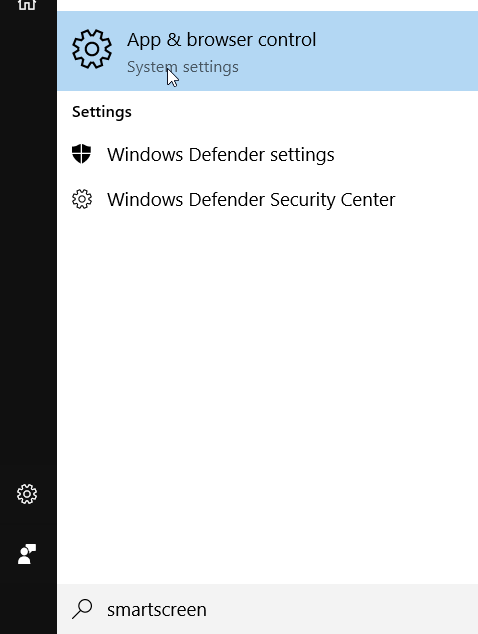
จะมีหน้านี้ขึ้นมาให้เลือกทุกหัวข้อไปที่ "Warn" (หรือ Off ก็ได้)
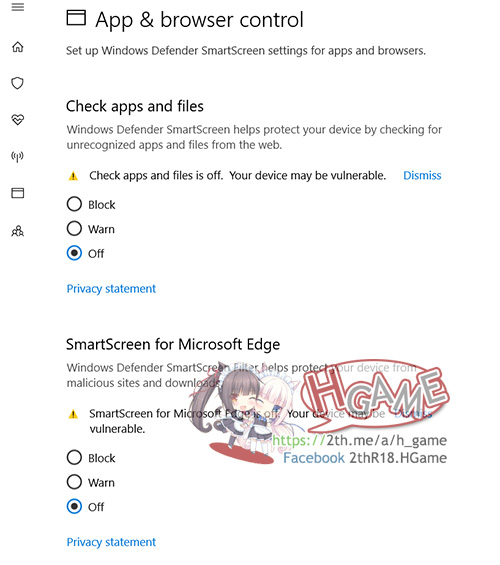
15. วิธีปิด HIGH DPI SETTING
บางเกมอาจจะมีปัญหาสำหรับคนที่หน้าจอมีความระเอียดสูง แล้วตั้งค่า DPI ในคอมมากกว่า 1
ให้ปิดในเฉพาะเกมนั้นๆ โดยทำง่ายๆตามรูปนี้จ้า
* ถ้าหากเป็นวินโดว์รุ่นเก่าๆอาจจะเขียนว่า Disable display scaling on high DPI
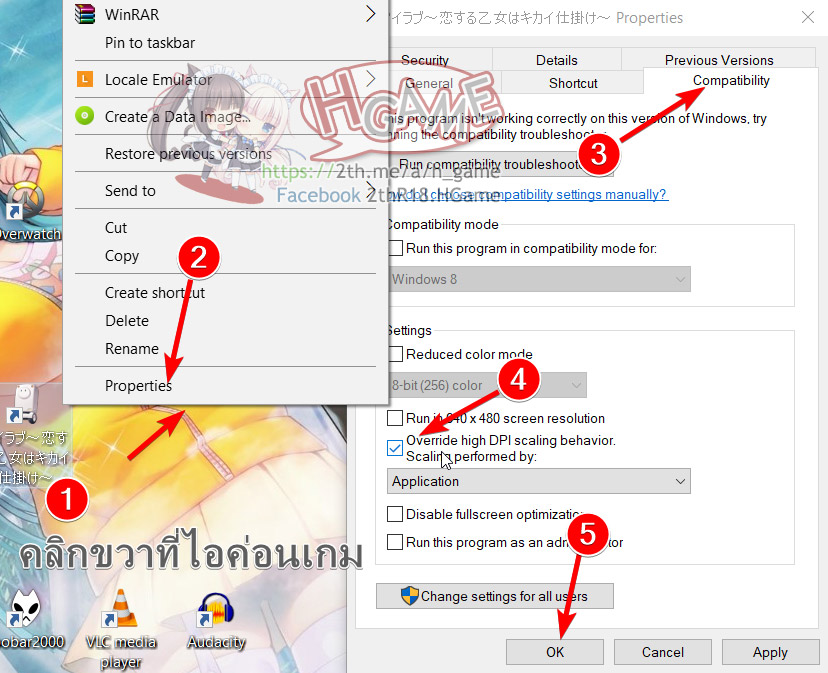
16. วิธีเล่นเกม FLASH (ไฟล์ .SWF)
1. โหลดโปรแกรม URL (ไฟล์เล็กประมาณ 15 เม็ก)
2. กดเปิดโปรแกรม Flash Projector ที่โหลดมาแล้วให้ลากไฟล์เกม FLASH (.SWF) ที่โหลดมาลงในตัวโปรแกรมตามรูปจ้า
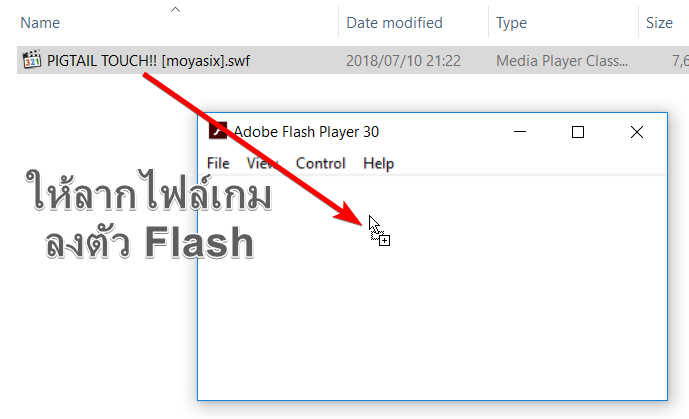
17. วิธีลงไฟล์ APK ใน Android
วิธีทำอันนี้จะยากหน่อยเพราะของโทรศัพแต่ละรุ่นจะลงไม่เหมือนกัน
แต่โดยคร่าวๆคือ
1. เปิดให้สามารถติดตั้ง APK เองได้ ให้ทำแค่ครั้งเดียว ถ้าทำแล้วไม่ต้องทำอีก
1.1. ตั้งค่า(ไอค่อนเฟือง) (Settings)
1.2. ไปที่ความปลอดภัย (Security) หรือบางรุ่นอาจเป็น แอปและการแจ้งเตือน Apps and Notification
บางรุ่นอาจซ่อนอยู่ในการตั้งค่าขั้นสูง (Advanced Settings)
1.3. เปิด แหล่งที่ไม่รู้จัก (Unknown Source)
2. ติดตั้งไฟล์ APK โดยการโอนไฟล์ APK ลงมือถือ และเปิดไฟล์ APK ในมือถือได้เลยจ้า
ถ้าทำไม่เป็นให้หาในกูเกิ้ลเพิ่มเติมว่า วิธีติดตั้ง APK ตามด้วยชื่อเล่นเช่น
วิธีติดตั้ง APK Samsung
How to install APK Samsung
ประมาณนี้จ้า
ส่วนถ้าจะเล่น APK ในคอมก็ง่ายๆแค่โหลดตัวเล่น Android อย่าง
URL
URL
(ให้เลือกมาซักตัว)
18. วิธีลบ One Drive
Windows 10 จะมีโปรแกรม One Drive ติดมาเอง โดยมักจะทำให้มีปัญหาเกมและเซฟเกมต่างๆ (เป็นกับเกมปกติบางเกมด้วย ไม่ใช่แค่เกม 18+)
ถ้าใครไม่ใช้ (ซึ่งส่วนใหญ่ก็ไม่ใช้อยู่แล้ว) ให้ลบออกจะดีกว่า
วิธีง่ายๆแค่โหลด Remove OneDrive.bat ไปแล้วคลิกขวา เลือก Run as Admin ก็เสจละจ้า
URL
เครดิต URL
19. วิธีแก้ "ชื่อไฟล์" ไม่ได้ถูกดาวน์โหลดตามปกติและอาจเป็นอันตราย
"ชื่อไฟล์" is not commonly downloaded and may be dangerous (Chrome)
This file is not commonly downloaded (Firefox)
เนื่องจาก Chrome และ Firefox จะเช็คไฟล์ที่โหลดตลอดว่าจะมีอันตรายหรือเปล่า
และไฟล์ .EXE ที่ไม่ถูกโหลดบ่อยๆ และไฟล์ CRACK ทั้งหลาย มักจะโดนมองว่าเป็นอันตราย
ซึ่งไฟล์เว็บเราเช็คแล้วเบื้องต้นทุกไฟล์ว่าเปิดเล่นได้ และไม่มีอันตราย
แต่พวก Chrome, Firefox ชอบบล็อคการโหลดพวกนี้บ่อยๆ จึงมีวิธีแก้มาบอกจ้า
ใน Chrome
ให้กดเครื่องหมาย [v] แล้ว กดเก็บไว้ ตามรูปจ้า
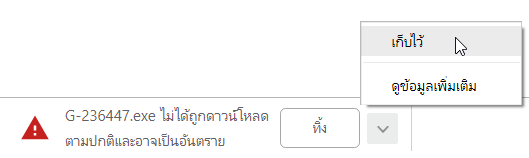
ถ้าใครใช้ Chrome อังกฏษจะขึ้นแบบนี้
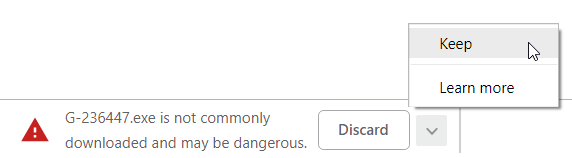
ใน Firefox
สามารถปิดการตรวจได้ 2 วิธี
1.
โดยให้พิมพ์ about:config ในช่อง URL
กดปุ่มสีฟ้าๆ Accept หรือ ยอมรับ
แล้วพิมพ์หา browser.safebrowsing.downloads.remote.block_uncommon
เสร็จแล้วให้ดับเบิ้ลคลิกเพื่อปิดการใช้งาน
หรือดูเป็นคลิปประกอบคำอธิบาย >>> URL
2. ไปที่ ตั้งค่า > ความเป็นส่วนตัวและความปลอดภัย
หรือ Setting > Privacy & Security
( about:preferences#privacy )
เลื่อนลงมาล่างสุดตรง ปิดกั้นการดาวน์โหลดที่เป็นอันตราย หรือ Block dangerous downloads
ให้เอาติ๊กถูกออก
20. วิธีแก้เกม 3D Illusion เก่าๆแลคใน Windows 10
หลายคนอาจจะมีปัญหาเกมเก่าๆของ illusion เช่น Real Kanajo แลคเพราะ Windows 10 ไม่รองรับ Direct X รุ่นเก่า
(นี่คือแบบแลคๆ URL นี่คือแก้แล้ว URL )
วิธีนี้แก้ได้ไม่ยากให้โหลดไฟล์ d3d9.dll (direct x 9) จากลิ้งก์นี้
URL หรือจาก illusion โดยตรง URL
แล้วเอาไปวางไว้ในแฟ้มเกมแบบนี้จ้า ถ้าหากในแฟ้มเกมมี d3d9.dll อยู่แล้วให้เปลี่ยนชื่อไฟล์ในแฟ้มเกมเป็นอย่างอื่นก่อน เผื่อมีปัญหาจะได้แก้คืนได้
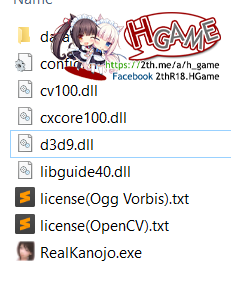
ถ้าคอมใครมีการ์ดจอ 2 แบบ (เช่นตัวออนบอร์ด Intel HD และตัวหลัก Nvidia) และตั้งค่าได้ ควรไปตั้งค่าให้เกมใช้การ์ดจอหลักด้วยจ้า ถ้าใครทำไม่เป็นให้ทำตามนี้
ปล. ถ้าใครลง d3d9.dll แล้วจอดำให้ลองทำตามนี้ด้วย เพราะ Desu ลองแล้ว ถ้าเกิดใช้ Intel HD จะเป็นจอดำ
1. เข้า Nvidia Control Panel โดยคลิกขวาที่หน้าจอคอม (หน้า Desktop) แล้วเลือก NVIDIA Control Panel
2. จะมาที่หน้านี้ให้กดเพิ่มเกมของเราตามรูป ถ้าหากไม่เจอเกม ให้กด "Browse" ที่หน้าต่าง "Add"
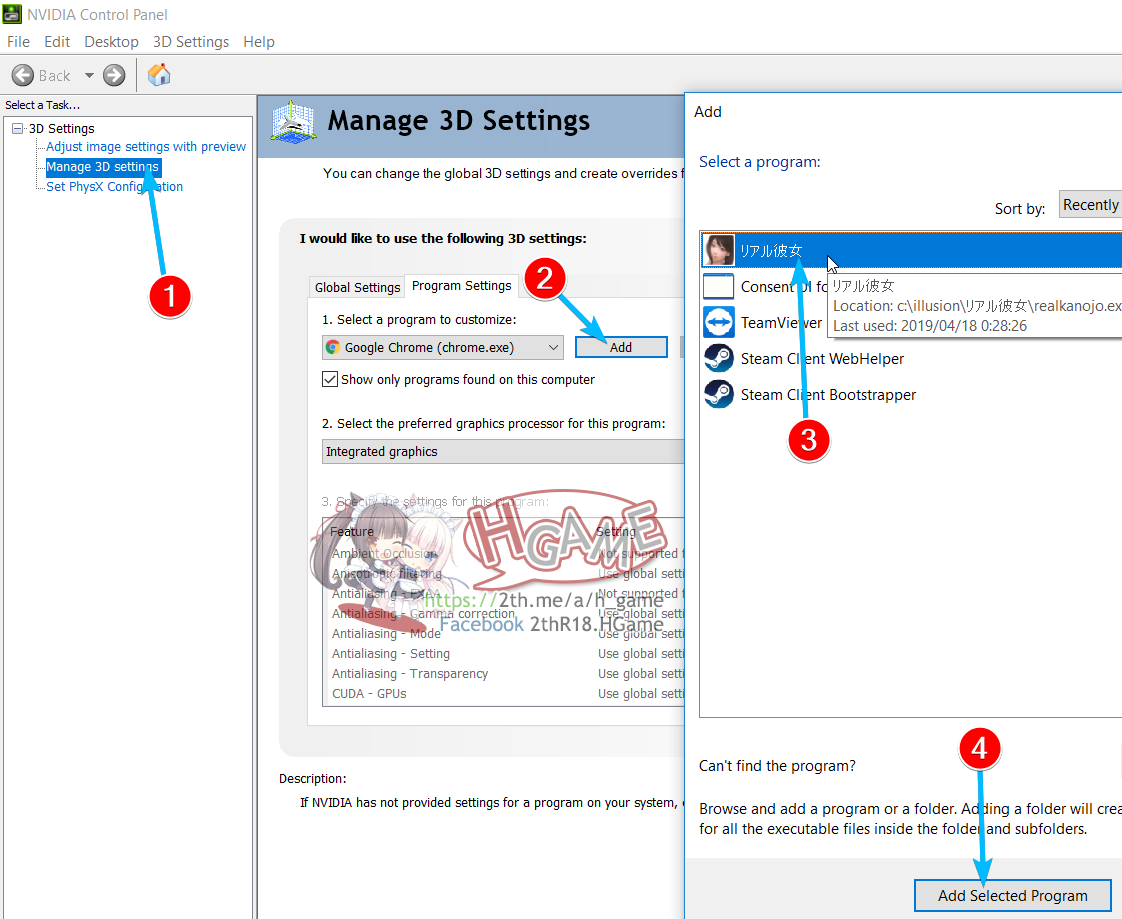
3. เลือกเป็น High-performance แล้วกด Apply ตามรูปจ้า
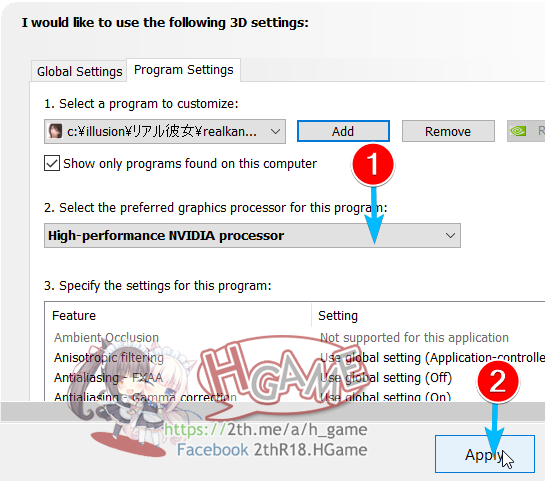
(อันนี้นี้ไม่จำเป็นต้องทำแต่แนะนำให้ทำ)
ควรจะตั้งค่าเกมให้เป็น Windows Mode แทน Fullscreen เพราะเกมเก่า(ไม่ใช่แค่เกม H) มักมีปัญหากับการเล่นเต็มจอ บางทีถึงกับทำตำแหน่งไอค่อนหน้าจอ Desktop มั่วไปหมดสร้างความปวดหัวให้ไม่น้อย ยิ่งใครที่จัดหน้าจอไว้เป็นระเบียบTT
ในรูปตัวอย่างเอามาจาก Real Kanajo แต่เกมอื่นๆก็ทำคล้ายๆกันจ้า
1. เข้าเกมมาแล้วกดที่ปุ่มตั้งค่า
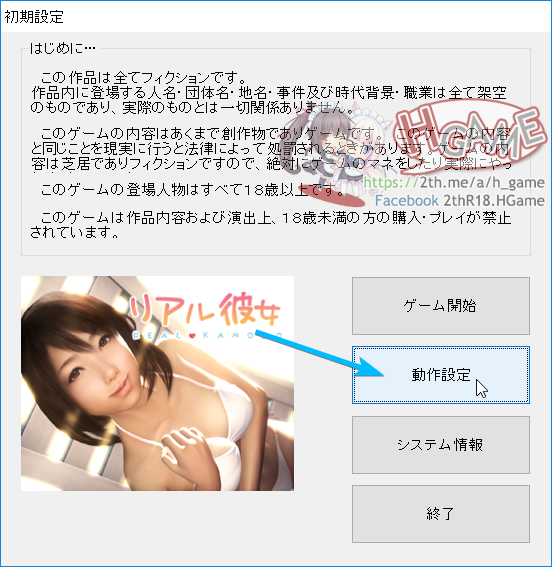
2.1 กราฟฟิคนับจากบนคือ ปกติ - สูง - และสูงมาก ตั้งค่าตามสะดวก
2.2 การตั้งค่าขั้นสูง ให้กดตรงนี้เพื่อแสดงตัวเลือกเพิ่มเติม
2.3 เลือกข้อความนี้เพื่อตั้งเป็น Windows Mode
2.4 กด OK จ้า
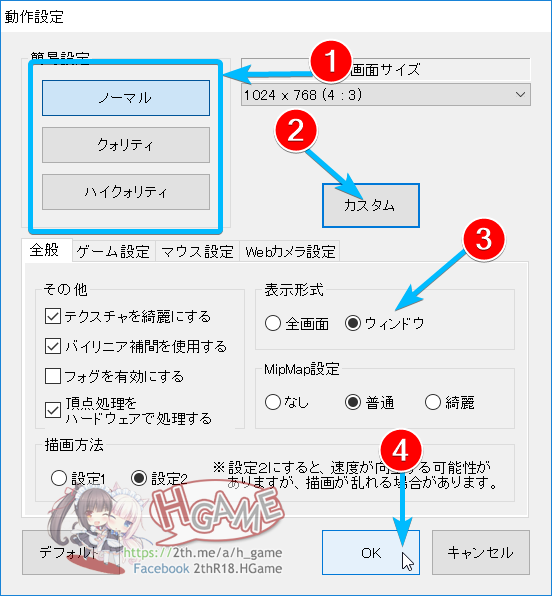
อันนี้แถมเพิ่มสำหรับคนแก้ไม่ได้ของเกม Artificial academy 2
URL
URL
URL
สำคัญ ถ้าพึ่งเคยโหลดเกมญี่ปุ่นครั้งแรกต้องอ่าน
เกม H หรือ H-Game จำเป็นต้องเปลี่ยนโซนวินโดว์เป็นญี่ปุ่น ถึงจะเล่นได้ มีสอนการเปลี่ยนที่
กระทู้วิธีแก้ปัญหาเกม หัวข้อ 3
วิธีหารหัสแตกไฟล์เกม - HOW TO FIND PASSWORD
https://2th.me/@AzuNyanMoeChan/blog/find_pass
โหลดไม่ได้ขึ้น xx ไม่ได้ถูกดาวน์โหลดตามปกติและอาจเป็นอันตราย หรือ xx is not commonly downloaded and may be dangerous มีวิธีแก้ที่
กระทู้วิธีแก้ปัญหาเกม หัวข้อ 19
เราทดสอบให้เบื้องต้นแล้วว่าไม่อันตราย แต่การโหลดไฟล์ EXE มีความเสี่ยงที่เลี่ยงไม่ได้
วิธีแตกไฟล์เกมที่โหลดมาเพื่อเล่นอ่านได้ที่
กระทู้วิธีแก้ปัญหาเกม หัวข้อ 1
- บางเกมแตกไฟล์เล่นได้เลย, บางเกมต้องติดตั้ง, บางเกมต้องลงแคร๊ก
- ตั้งชื่อแฟ้มเกมสั้นๆ ห้ามเป็นภาษาไทย ห้ามลงไว้ที่แฟ้ม Downloads, จอ Desktop เพราะถ้าชื่อผู้ใช้ในคอมเป็นภาษาไทยบางเกมจะเปิดไม่ได้หรือเซฟไม่ได้
วิธีการ ติดตั้งไฟล์เกมที่เป็น .ISO, .MDX
กระทู้วิธีแก้ปัญหาเกม หัวข้อ 2
เกม RPG บางเกมจะเป็นจะต้องติดตั้ง RPG Maker RTP โหลดได้จากหน้านี้
กระทู้วิธีแก้ปัญหาเกม หัวข้อ 4
ลิ้งเสีย ส่งข้อความมาหาที่ / DEAD LINK send a pm to
https://2th.me/chat/@AzuNyanMoeChan
สมัคร MEGA สนับสนุนเว็บ
โหลด H-Game อื่นๆ
https://2th.me/a/h_game/

**วิธีการหารหัสแตกไฟล์เกม** HOW TO FIND PASSWORD https://2th.me/@AzuNyanMoeChan/blog/find_pass